Ich denk jeder, der sich etwas mehr mit HomeMatic oder homematic IP beschäftigt wird früher oder später über den Begriff Duty Cycle stolpern. Aber was ist eigentlich dieser Duty Cycle – wofür ist er gut und was macht er? All diese Themen wollen wir nun einmal hier besprechen.
Was ist der Duty Cycle
Alle funkbasierten Homematic Produkte – sei es nun das klassische HomeMatic oder homematic IP funken auf der Frequenz von 868MHz. Diese Frequenz hat nichts mit WLAN oder Bluetooth zu tun – der Frequenzbereich ist ein ganz anderer.
Die 868MHz Frequenz ist eine lizenzfreie Frequenz, die von jedem genutzt werden darf. Es gibt viele Geräte, die auf dieser Frequenz Daten bzw. Informationen verschiedenster Art austauschen. So gibt es Babyfone, Funkmikros, Türklingeln, usw usw die diese Frequenz für sich beanspruchen. Würde nun ein Gerät auf dieser Frequenz pausenlos funken, so könnten andere Geräte ggf. nicht mehr miteinander kommunizieren.
Aus diesem einfachen Grund wurde festgelegt, dass die Hersteller nur ein Prozent einer Stunde die Frequenz nutzen können – und dies sind somit 36 Sekunden. Innerhalb dieser 36 Sekunden müssen also alle möglichen Informationen getauscht werden.
Zu erwähnen ist hierbei aber, dass die Telegramme, welche die Homematic Zentrale mit den verschiedenen Komponenten austauscht – recht klein sind. Im normalen Betrieb sollte also der Duty Cycle nie hochgehen. Was allerdings auch berücksichtigt werden sollte, ist ein Firmware Update. Hierbei werden nicht nur die Statusinformationen übertragen, die man eh immer hat (wie z.B. ein Temperaturwert), sondern auch die Daten für das Update der Firmware. Aus diesem Grund sollte man immer die Updates der Firmware nach und nach starten – nie zu viele auf einmal, um den Duty Cycle zu schonen.
Wie hoch ist mein Duty Cycle?
Diese Information kannst Du auf der Startseite Deiner CCU sehen. Hier wird der Duty Cycle für die CCU eingeblendet. Ist dieser auf 100 %, so sind die 36 Sekunden aufgebraucht und entsprechend können keine Daten mehr übertragen werden.
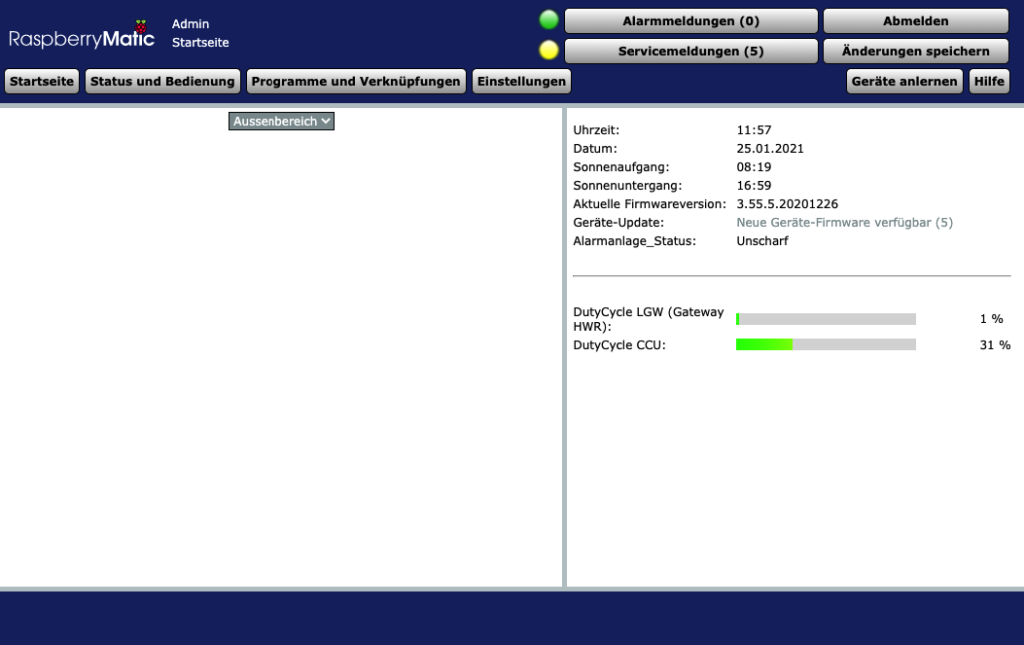
Auch homematic IP hat einen Duty Cycle – hier jedoch gibt es keinen Status wie bei der CCU, wo man den aktuellen Stand sehen kann. Allerdings – bei zu hohem Duty Cycle – bekommt man über die App einen Hinweis.
Duty Cycle zu hoch – was tun?
Hierfür gibt es ein paar Dinge, die man auf jeden Fall machen sollte. Fangen wir mal vorne an:
- Batterien der Aktoren überprüfen
Sind die Batterien leer, so kommt es sehr häufig vor, dass der Duty Cycle in die Höhe geht. Dies liegt daran, dass die Zentrale in regelmäßigen Abständen die Werte der Aktoren abfragt. Kommt keine Verbindung zustande (weil die Funkleistung des Aktors nach lässt), fragt die Zentrale nochmals an. Dies allein trägt dazu bei, dass mehr Funktelegramme geschickt werden und dadurch der Duty Cycle auch hochgeht.
Also immer gleich die Batterie tauschen, wenn es hier eine Servicemeldung gibt 🙂 ! - Firmware Updates
Wie bereits geschrieben kann auch ein Firmware Update Probleme bereiten. Solltest Du also ein Firmware Update gestartet haben, dann beobachte hier einmal den Duty Cycle. Ebenso kann es vorkommen, dass bei einem abgeschlossenen Firmware Update der Duty Cycle Probleme macht (hatte ich persönlich bei HMIP Thermostaten). Hier einfach mal das Changelog vom Update lesen – hin und wieder taucht dort die Information auf, dass man nach dem Update das Gerät nochmal resetten und neu anlernen muss. - Programme fragen Status ab
Hast Du Programme die recht oft z.B. die Temperatur vom Aktor abfragen kann auch dies Grund für einen zu hohen Duty Cycle sein. Aus diesem Grund einfach alle Programme deaktivieren und dann warten (mindestens eine Stunde). Ist dann der Duty Cycle wieder auf einem normalen Niveau, nach und nach (Abstand ebenfalls eine Stunde) die Programme wieder aktivieren und immer den Duty Cycle im Blick haben.
Hierbei auch beachten, dass externe Anwendungen wie z.B. der ioBroker auch Einfluss auf den Duty Cycle haben können, indem hier Werte abgefragt werden. - Empfangsstärke überprüfen
Leider bietet die CCU in der Grundausstattung nicht die Möglichkeit, den RSSI Wert zu überprüfen. Nutzt Du allerdings RasperryMatic, dann kannst Du hier den Empfang selbst checken. Hier einfach im WebUI die Systemsteuerung -> Geräteliste öffnen. Dort findest Du eine Spalte mit dem Empfang. Wichtig hier zu wissen ist, dass je näher der RSSI Wert an die 0 geht – desto besser.
Ein Wert von -90 ist also nicht so gut – ein Wert von -30 viel viel besser!
HomeMatic Funkverkehr analysieren
In der hier gezeigten Anleitung kannst Du den Funkverkehr Deiner CCU mitloggen. Dies ist sehr praktisch um Fehler zu finden. Dieses funktioniert nur mit der CCU – nicht aber mit der Homematic IP AccessPoint.
Schritt 1 – USB Stick vorbereiten
Kann nun doch kein Fehler gefunden werden – der Duty Cycle ist dennoch sehr hoch – müssen wir zu einer weiteren Anwendung greifen. Auf der Webseite von Asksinpp gibt es bereits eine Menge an eigenen Homematic Geräten, die hier selbst entworfen wurden. Als Basis dient hier der Arduino.
Hier gibt es bereits eine Anleitung, wie man sich einen 868MHz Empfänger selbst zusammenlöten kann. In Kommentaren habe ich oft gelesen, dass nicht jeder löten kann. Daher möchte ich an dieser Stelle einmal zeigen, wie man dies auch mit Hilfe eines CUL Sticks selbst erstellen kann – ohne lötarbeiten. Diese Vorgehensweise ist nicht meine Idee – sondern diese habe ich aus dem Homematic Forum. Daher geht das Lob an dieser Stelle nicht an mich 🙂 (QUELLE)
Als Basis dient – wie zuvor erwähnt – der Nano Cul Stick. Hierbei flashen wir den Stick, so dass wir diesen danach mit der Analyzer Software nutzen können. Aber starten wir nun erst mal mit dem Stick. Die Anleitung aus dem Forum ist für Windows gedacht – diese funktioniert aber 1:1 auch auf dem Mac.
Wir starten nun erstmal mit der Software. Um den Stick zu flashen benötigen wir die Arduino Software. Diese gibt es unter dem folgenden Link: https://www.arduino.cc/en/software
Ebenso benötigen wir für den Arduino noch einen Treiber – sonst erkennt die Arduino software die Arduino Platine nicht. Hierfür gibt es bereits eine vielzahl von Anleitungen, weshalb ich hier nicht darauf eingehen möchte. Als Tipp gebe ich einmal die folgenden an Dich weiter:
Ist der Treiber installiert, so können wir mit der Software beginnen. Hier wie folgt vorgehen:
- Dies Asksinpp Github Seite öffnen und hier die Bibliothek herunterladen -> https://github.com/pa-pa/AskSinPP
- In der Arduino Software die Bibliothek einbinden => Sketch -> Bibliothek einbinden -> ZIP-Bibliothek hinzufügen.
Hier einfach die soeben heruntergeladene ZIP Datei einbinden. - Die LowPower Bibliothek genauso wie unter Punkt 1 und 2 beschrieben einbinden. Diese gibt es unter: https://github.com/rocketscream/Low-Power
- In der Arduino Software auf Sketch -> Bibliothek einbinden -> Bibliotheken verwalten öffnen. Hier im Suchfeld die folgende Bibliothek suchen und installieren: EnableInterrupt
- Eine neue Textdatei erstellen und diese mit dem Namen AskSinSniffer328P.txt speichern
- Die folgende Webseite öffnen – https://raw.githubusercontent.com/jp112sdl/AskSinAnalyzer/master/AskSinSniffer328P/AskSinSniffer328P.ino
Den Code komplett markieren und in die Zwischenablage kopieren. - Den kopierten Inhalt in unsere Textdatei einfügen und speichern. Den Texteditor nun schliessen
- Die Dateiendung in .ino umbenennen. Sie sollte dann also heissen -> AskSinSniffer328P.ino
- Den Sketch ( AskSinSniffer328P.ino ) durch doppelklicken öffnen. Es kommt eine Meldung, dass die Datei verschoben wird – einfach mit “Ja” bestätigen
- In der Datei die folgende Zeile suchen:
typedef AskSin<StatusLed<4>, NoBattery, Radio<LibSPI<10>, 2>> HalType;
Hier einfach die 2 gegen eine 3 austauschen. Somit kann der genutzte CUL Stick verwendet werden - In der Arduino Software über Werkzeuge -> Board – den Arduino Nano auswählen
- In der Arduino Software über Werkzeuge -> Prozessor – den ATmega328P auswählen. Klappt dies später beim Kompilieren nicht, dann hier einfach den mit (old Bootloader) auswählen
- In der Arduino Software über Werkzeuge -> Port – den Com Port auswählen. Dies ist der USB Stick. Der CUL Stick sollte also schon am Rechner angeschlossen sein
- Auch in der Software auf Sketch überprüfen / kompilieren klicken. Sollte es hier keinen Fehler geben, dann weiter zum nächsten Punkt. Gab es einen Fehler, dann ggf. den Prozessor in den Einstellungen wechseln (Siehe Punkt 12) und nochmal testen
- Sketch hochladen – fertig!
Schritt 2 – Software installieren
Ist der USB-Stick fertig, fehlt nun noch die Software zur Auswertung. Diese gibt es in verschiedenen Versionen. Einmal für Windows – einmal für den Mac und ebenso einfach für z.B. den Raspberry Pi. Die Software kann im letzten Falle einfach über den Webbrowser geöffnet werden. Hier im Artikel und im Video gehe ich einfach auf die Mac Version ein.
Zum Download gibt es die Software unter folgendem Link: https://github.com/psi-4ward/AskSinAnalyzerXS/releases
Ist die Software heruntergeladen, einfach auf dem Gerät installieren. Nach dem ersten Start der Software müssen wir hier in den Einstellungen noch Angaben zur CCU machen. Hier einfach im Dropdown den Port und Baudrate vom Stick eintragen. Ebenso die IP-Adresse der CCU eintragen.
Wenn Du möchtest, kannst Du ebenfalls noch die Daten auf Deinem Rechner fest speichern. Hierfür dann die persistente Datenspeicherung aktivieren
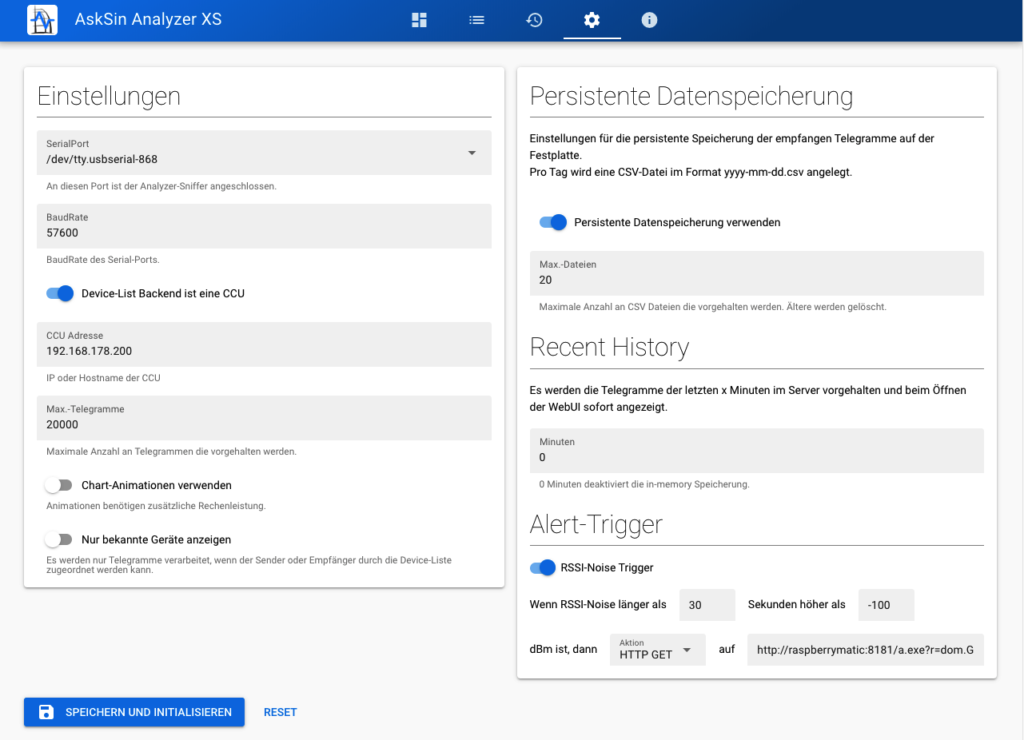
Sind die Daten eingetragen dieses mit “Speichern und Initialisieren” bestätigen
Schritt 3 – CCU vorbereiten
Wenn Du neugierig bist und in der Software schon mal auf die Telegramm-Übersicht klickst, dann wirst Du sehen, dass hier noch keine richtigen Namen hinterlegt sind. Also müssen wir auch in der CCU etwas vorbereiten. Hierfür erstellen wir uns ein neues Programm, welches einmal am Tag ein Skript ausführt. Dieses Skript erstellt eine neue Systemvariable, in der eine Übersicht von all Deinen Geräten gespeichert ist.
Das Skript lassen wir einfach einmal die Nacht durchlaufen – so können wir uns auch bei neuen Geräten sicher sein, dass alle Daten im Analyzer aktuell sind. Alle weiteren Infos gibt es hier: https://github.com/jp112sdl/AskSinAnalyzer/wiki/CCU_Unterst%C3%BCtzung
Ist das Programm gespeichert, kannst Du dieses am einfachsten auch einmal manuell ausführen. Dies in der WebUI einfach unter Status und Bedienung -> Programme. Hier das gerade geschriebene Programm suchen und rechts auf “Start” klicken. Somit müssen wir nicht bis nachts warten und alle Daten stehen schon im Analyzer bereit, nachdem Du die Software neu gestartet hast.
Der AskSinAnalyzer XS
Ist nun alles eingerichtet, dann können wir den Analyzer starten. Es sollte an dieser Stelle keine Fehlermeldung oder Ähnliches auftauchen. Wenn Du nun ein Homematic Gerät zur Hand nimmst und eine Aktion ausführst, dann solltest Du auch in der Lage sein dieses im Analyzer zu sehen!
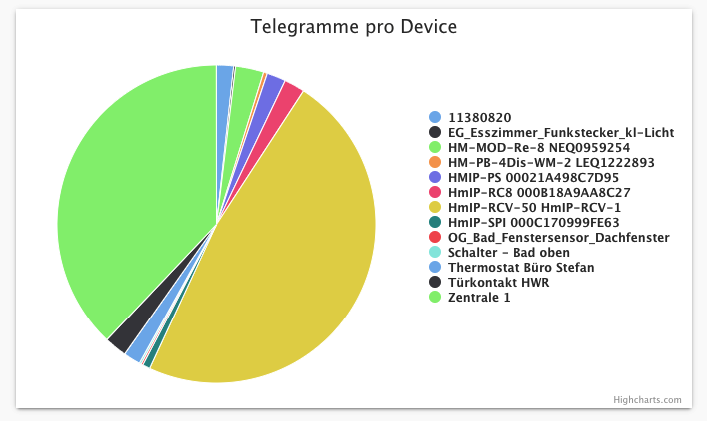
Nach einigen Stunden hat man dann eine so schöne Auswertung. Was man hier sieht – und was wichtig zu wissen ist – das der grüne und gelbe Bereich recht groß sind. Dieses sind Telegramme von der CCU selbst. Einmal Homematic (grün) und homematic IP (gelb). Die Zentrale fragt hierbei reihum die Geräte ab – ob sie neue Daten haben – noch erreichbar sind – Batteriestatus ect.
Also nicht wundern, wenn der Bereich auch bei Dir entsprechend groß ausfällt.
Video
Links
Den von mir verwendeten Stick:
Link zum Stick: https://smart-home-komponente.de/products/nano-cul-868-asksin-analyser-xs

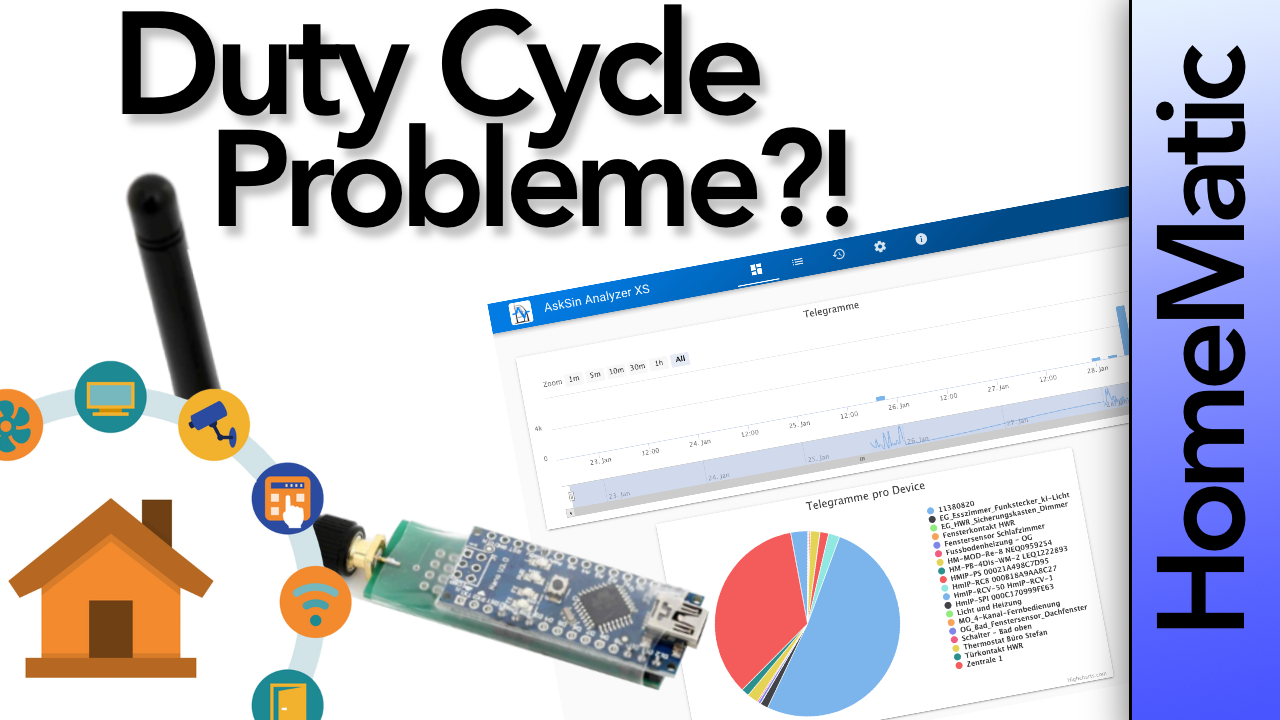








36 Kommentare. Hinterlasse eine Antwort
Hallo Stephan,
erstmal vielen Dank für das tolle Tutorial.
Kann es sein, dass in der obigen Anleitung unter dem Punkt: Anleitung für Arduino Nano
Unter Punkt 1 ein falscher link zur Bibliothek steht?
Im Video wiederum stimmt der Link.
Viele Grüße aus Hamm
Norbert
Tatsache! DANKE! Hab ich gerade aktualisiert mit dem korrekten Link
Hallo Stefan,
super Video.
Als Hinweis sagst du, mann solle ein Update der Geräte immer nacheinander machen.
Schön und gut, wenn es verschiedene Geräte sind. Hast du aber mehrere der gleichen Sorte ist es egal, du lädst eine Firmware herunter und fügst sie in der CCU ein und sofort werden alle Geräte die diese Firmware benötigen gleichzeitig angesprochen. Und das war es dann, der DutyCycle steigt und steigt. Bis die CCU nicht mehr das macht was sie soll. Bei 12 Geräten habe ich dies dann nach 8 Tagen abgebrochen (bei allen stand noch das die Daten übertragen werden). Dann ein Gerät abgelernt, an einer anderen CCU das Update durchgeführt und es dann an der ersten CCU wieder angelernt. Und das 11 mal, Gerät für Gerät schön hintereinander. Beim 12. Klappte es dann auch an der ersten CCU. Gibt es dazu eine Lösung?
Hallo!
Eine richtig tolle Sache!! Vielen Dank für die Anleitung. Ich musste allerdings seltsamerweise den uno anstatt nano auswählen. Erst danach ging das Hochladen.
Leider funktioniert bei mir die Auflösung der Gerätenamen. Die Software bringt mir immer eine Fehlermeldung: Error fetching device list: RequestError: connect ETIMEDOUT 192.xxx.x.xxx:8181.
Die CCU (Raspberrymatic) zeigt mir unter den Variablen aber eine Zuordnung.
Gruß Christian
Hi! Merkwürdig – aber prima das es geklappt hat bei Dir! Könnte es vielleicht auch an Firewall Einstellungen der CCU liegen?
Hallo Stefan.
Das ist mir die Nacht eingefallen. Werde ich mal probieren. Vielen Dank!!
Hallo Christian,
hatte ich auch. Du musst in der CCU unter Sicherheit die Authentifizierung ausschalten. Gefällt mir zwar nicht, aber dann kommen auch die Devicenamen. Keine Ahnung ob man den Analyzer mit einem User starten kann, dann kann man den Haken lassen. Evtl. hat Stefan eine Idee.
Ja das hat geklappt!!
Hallo Stefan,
wieder mal bin ich auf eine deiner Anleitungen gestoßen und hänge das erste Mal fest. Ich möchte auch gerne den DutyCycle bei mir auslesen und habe mir den Stick (wie du ihn von Amazon verlinkt hast) gekauft.
Ich komme jedoch nicht mit der Software weiter. Wenn ich die Daten versuchen möchte zu übertragen, bekomme ich immer folgende Fehlermeldung.
Arduino: 1.8.13 (Windows 10), Board: “Arduino Nano, ATmega328P (Old Bootloader)”
In file included from C:\Users\RaYman\Documents\Arduino\libraries\AskSinPP-master/AskSinPP.h:63:0,
from C:\Users\RaYman\Desktop\AskSinSniffer328P\AskSinSniffer328P.ino:10:
C:\Users\RaYman\Documents\Arduino\libraries\AskSinPP-master/Activity.h:13:10: fatal error: LowPower.h: No such file or directory
#include
^~~~~~~~~~~~
compilation terminated.
exit status 1
Fehler beim Kompilieren für das Board Arduino Nano.
Dieser Bericht wäre detaillierter, wenn die Option
“Ausführliche Ausgabe während der Kompilierung”
in Datei -> Voreinstellungen aktiviert wäre.
Vielleicht hast Du ja eine Idee… Vielen Dank für deine Hilfe und eine angenehme Woche,
Tobi
Hallo,
ich bekomme den AskSin Analyzer XS 1.7.1 nicht am laufen . Bekomme die Meldung: Error tetching deice list: HTTPError: Response code 401 (Unauthorized).
Das Flash und Beschreiben des NanoCUL868 (wie in der Kaufempfehlung) hat bei einer Baudrate von 115200 alles funktioniert. Habe dann beim “AskSin Analyzer XS ” auch die Baudrate 56700 und 115200 ausprobiert (auch im Gerätemanager in Windows umgestellt), geht trotzdem nicht, er zeigt einer Geräte an mit Werten an. Die Anzeige bleibt leer. Habe in der CCU3 (RasberryMatic 3.57.5.20210424) auch das Programm und die Variable erstellt. Wenn ich die Abfrage startet “!Abfrage im Browser mit http://192.168.178.53:8181/ret.exe?ret=dom.GetObject(ID_SYSTEM_VARIABLES).Get(“AskSinAnalyzerDevList”).Value()” will er jedes mal den Benutzer und das Passwort haben.
Einstellungen in dem “AskSin Analyzer XS”:
SerialPort: COM4
BaudRate: 57600
CCU Adresse: 192.168.178.53
Max.-Telegramme: 20000
Persistente Datenspeicherung: 180
Recent History: 0
Albert-Trigger: 30 / -100 / HTTP GET / http://raspberrymatic:8181/a.exe?r=dom.GetObject(“AskSinAnalyzerAlarm”).State(true)
Was muss ich tun?
Hallo, unten in den Einstellungen steht als Adresse “http://raspberrymatic:8181/a.exe?r=dom.GetObject(“AskSinAnalyzerAlarm”).State(true)” – hast Du hier auch Deine IP Adresse eingetragen?
Ist ein Benutzer erstellt? Schau dafür mal in der CCU nach – eigentlich sollte hier Benutzer und Passwort bei der Einrichtung der CCU schon erstellt worden sein.
Hallo,
Ich habe das selbe Problem.
Auch mit 1.7.1.
Die Url mit den Systemvariablen, lässt sich nach User , pw eingabe auslösen.
Der Analyzer Zeigt aber http 401. an
Die Geräte werden nicht aufgelöst,
Sonst scheint alles zu funktinieren
Grüsse Frank
Habe es gerade gefunden bei der ccu
Admin:pw@ip. Eintragen
Grüsse Frank
Hi Frank,
Danke für den Hinweis! Das ist definitiv die bessere Lösung, als bei der CCU das Kennwort zu deaktivieren.
Also beim Fehler “HTTPError: Response code 401 (Unauthorized)” die CCU-Adresse ändern in
[benutzer]:[kennwort]@192.168.1xx.xxx
Bei mir läufts perfekt – Ursache scheint bei mir ein Bewegungsmelder im Garten zu sein, der bei starkem Wind andauernd Bewegungen erkennt. Problem solved.
Hallo cooles Tool!
bei mir kommen Funk Signale an aber ohne Bezeichnung.
Als fehler im AskSin Analyzer kommt die Fehlermeldung
Error fetching device list: RequestError: connect ETIMEDOUT 192.168.188.23:8181
eigentilch habe ich alles in der CCU3 gespeichert
Super!
Funktioniert prima.
Um die Gerätenamen zu erhalten, muss man wie zuvor erwähnt, in der Homematic Steuerung (Einstellungen/Sicherheit) die Authentifizierung ausschalten. Hab dann das Homematic-Script laufen lassen und im AskSin Analyzer in den Einstellungen nochmals gespeichert & initialisiert. Danach habe ich die Authentifizierung wieder aktiviert.
Jetzt sind die Namen sichtbar.
Besten Dank und Gruss
Peter
Hallo Stefan
eigentlich alles gut und sehr ausführlich erklärt aber ich bekomme den Treiber zwar installiert mein Win 10 erkennt ihn nicht und der Stick kann nicht verwendet werden. Scheitere schon an Schritt 1.
Gibt es dafür eine Lösung?
LG Henning
Danke Stefan! Bin grosser Fan von Dir und die Anleitung ist super! Leider hat mich die Duty-Cycle Keule auch erwischt und bei 130 Geräten wollte ich dem mal auf den Grund gehen..
Ich habe den Stick gekauft und auf dem Mac alles befolgt nur bekomme ich beim Kompilieren leider folgende Fehlermeldung (sowohl bei alten als auch beim neuen Bootloader):
/var/folders/qz/d8pb_ng90sg6_kg3r0q_jmzm0000gn/T//ccb824hd.ltrans0.ltrans.o: In function `main’:
/private/var/folders/qz/d8pb_ng90sg6_kg3r0q_jmzm0000gn/T/AppTranslocation/1109F7B7-5002-45B9-9D89-A8A55C915C0A/d/Arduino.app/Contents/Java/hardware/arduino/avr/cores/arduino/main.cpp:43: undefined reference to `setup’
/private/var/folders/qz/d8pb_ng90sg6_kg3r0q_jmzm0000gn/T/AppTranslocation/1109F7B7-5002-45B9-9D89-A8A55C915C0A/d/Arduino.app/Contents/Java/hardware/arduino/avr/cores/arduino/main.cpp:46: undefined reference to `loop’
collect2: error: ld returned 1 exit status
exit status 1
Fehler beim Kompilieren für das Board Arduino Nano.
Kannst Du oder sonst jemand hier jemand helfen?
Lieben Dank,
Florian
Hallo, könnte vielleicht jemand einen fertig bespielten Nano Cul Stick anbieten ?
Hallo, du brauchst keine Scheu zu haben dir nach Stefan seiner Anleitung einen zu besorgen und dann selber zu bespielen. Ich hab auch keine Detail Ahnung und es hat prima geklappt. Es gibt 2 Treiber zur Erkennung des Stick für Windows 10. Einer funktioniert nicht, der andere perfekt. Das war das einzige Problemchen.
Alles andere ist wirklich kein Hexenwerk.
Nur mal so….
Ich habe jetzt zwei Abende damit verbracht asksinpp über die Funktion Bibliothek hinzufügen zu installieren wie hier im Forum beschrieben.
Ich habe Sketch 1.8.16 installiert und es hat nicht im geringsten irgendwie funktioniert.
Nach einiger Recherche im netz habe ich einfach mal Werkzeuge und Bibliotheken verwalten aufgerufen.
Dort im Suchmenue Asksinpp eingegeben und schau mal an…. da taucht es auf und sagt mir
1) Es kann nur installiert werden wenn zusätzlich andere Bibliotheken installiert werden und
2) Es fragt mich ob ich die installieren will
Antworte mit JA und alles geht wie von Zauberhand.
Ich bin jetzt mal gespannt ob ich den Rest auch so aufwendig hin bekomme.
UND es wäre richtig super, wenn die Anleitung ein Update erfahren würde. Das würde vielen Menschen viel Arbeit erspaaren.
Hallo Vielen Dank für all die vielen infos!
Ich habe aber ein ganz eigenes Problem! Ich hab einen Serverraum und würde hier gerne ein paar Geräte mittels der Homematic IP Mess und Schaltsteckdose und der CCU3 aus und einschalten. Ich habe soweit bei mir im Büro alles vorkonfiguriert und alle sgetestet ohne Probleme. Im Serverraum jedoch schau ich auf auf Dutycycle ca 30% jedoch absolut keine Reaktion der Steckdose mehr. Hat hie jemadn eine Idee?????
Hallo! Kann es sein, dass der Empfang zwischen Serverraum und der CCU irgendwie zu weit ist – oder die Funksignale dort nicht richtig/schlecht ankommen?
Nun bin ich mit dem Arduino durch, die CCu ist auch eingerichtet.
Die Portadressen stimmen überein.
Ich starte asksin und alles geht ohne Fehlermeldung.
Allerdings empfenage ich keine Daten.
Nur eine leere Datei wenn ich sie Downloade.
Und im Arduino sehe ich im seriellen Monitor nichts.
Ganz ehrlich das ist “enhanced Bastelei”
Ich bin vollkommen ratlos.
Auch wenn ich zur Funkverkehr -Analyse nichts sagen kann, zum Ursprungsproblem zu hoher Duty Cycle vielleicht doch.
Mein System hat rund 50 Sensoren und 10 Aktoren. Seit dem Einbinden eines Displays lief der Duty-Cycle im Stundenzeitraum immer wieder langsam von 10% auf 99% – und dann ging nichts mehr.
Nachdem ich all den Empfehlungen im Netz gefolgt bin, von Systemneustart bis zu prophylaktischen Austauschen sämtlicher Batterien , dem Abschalten und Neustarten sämtlicher netzbetriebenen Aktuatoren und natürlich das Display x-fach resettet und neu angemeldet habe – ohne Erfolg , da kam ich auf die Idee, mir mal die Programme genauer anzuschauen.
Problemursache:
ich hatte in allen Programmen als Triggerpunkt “bei Aktualisierung” gewählt. Nachdem ich das konsequent auf “bei Änderung” gesetzt habe, läuft die CCU wieder stabil im 10% Duty Cycle Bereich.
Versuch der Erklärung: “Bei Aktualisierung” triggert die Abfragen bei jedem Sendeprotoll der eingebundenen Sensoren. Das Sendeprotokoll kommt regelmäßig und liefert dem System den Sensorstatus. Bei umfangreichen Abfragen (z.B. alle Fenster zu?) löst jedes Sensorprotokoll eine entsprechende Abfragekaskade aus. Das habe ich z.B. mit dem Einbinden des Displays – das genau den Status ja anzeigen soll – noch erhöht.
Setzt man “Bei Änderung” werden die Abfragen nur ausgelöst, wenn sich ein Wert ändert.
Hoffe die Erklärung ist richtig. Funktionieren tut es zumindest bei mir.
Die sonstigen beschrieben Gründe für hohen DC wie schlechte Erreichbarkeit einzelner Sensoren und Aktuatoren und schwache Batterien gibt es natürlich auch.
Hallo
Gilt die Anleitung auch für einen raspberrymatic?
Oder benötigt man hier andere Einstellungen bzw. Bibliothek
Hallo! Das funktioniert genauso wie mit der CCU. Ich selbst nutze auch die RaspberryMatic
Hallo,
ich habe alle Schritte erfolgreich durchführen können. Auch der finale Schritt “Speichern und initialisieren” funktioniert. Nur leider erhalte ich kein einziges Telegram 🙁
An welcher Stelle müsste ich da ansetzen, meinen Fehler zu suchen?
Im Debug Fenster der Analysers steht auch nur
Connected to COM3
Opening C:\Users\Burkhard\AppData\Roaming\asksin-analyzer-xs\TelegramsXS_2022-01-27.csv for persistent storage.
Persist storage every 5 seconds.
I: AskSin++ v5.0.0 (Jan 27 2022 18:00:41)
I: CC init1
Detected SerialPort: COM1 ((Standardanschlusstypen))
Detected SerialPort: COM2 (Perle Systems Limited)
Detected SerialPort: COM3 (FTDI)
Mein Fehler war, dass ich es mit einem “JeeLink-LaCrosse-868MHz FTDI USB – Stick” anstelle des “nanoCUL USB Sticks” probiert habe. Der Unterschied war mir nicht klar 🙂
Einen CUL mit der Firmware für AskSin Analyser XS gibt es hier
https://www.amazon.de/nanoCUL-CC1101-Knick-Antenne-iobroker-Adapter-868MHz/dp/B09QJZ9KR4/ref=sr_1_11?__mk_de_DE=%C3%85M%C3%85%C5%BD%C3%95%C3%91&crid=24PWH8I9EQXHW&keywords=cul%2B868&qid=1645525768&sprefix=cul%2B868%2Caps%2C90&sr=8-11&th=1
Danke danke danke! Dank dieser Anleitung und dem Stick von smart-home-komponente.net konnte ich innerhalb weniger Minuten herausfinden, welches Homematicgereät defekt ist! Seit Wochen bin ich schon am Suchen! Thumbs up!
Hallo,
herzlichen Dank für die Hinweise; auch bei mir geht wiederholt der DC auf 99%; mir komplett unklar, warum; ich habe jetzt den AskSin Analyzer laufen. Was ich komisch finde, dass ich dort meine 54 Homematic-Geräte sehe, aber auch 40 rote Device serials. Die kann ich überhaupt nicht zuordnen. Dafür finde ich nirgends etwas im Netz.
Gruß, Justus
Hallo,
ich hatte massivste Probleme mit dem Duty Cycle.
Auch im Forum Homematic konnte mir niemand helfen.
Ich habe also Schritt für Schritt die Systeme gelöscht und nachdem alle raus waren,
habe ich das System genau so wieder aufgebaut.
Der Effekt war, dass ich heraus fand dass der Regensensor auf dem Dach der durch eine Solarzelle gespeist wird
ab und an power off war und dadurch der hohe Duty Cycle verursacht wurde.
Der andere Effekt war, dass ich jetzt ein schlankeres System mit weniger Stress habe weil auch andere Fehlermeldungen fast verschwunden sind.
Hallo Stefan,
vielen Dank für die umfangreiche Anleitung, das Prüfen des DutyCycles funktioniert einwandfrei.
Mit Deinen Videos hast Du mir schon extrem viel geholfen.
Trotzdem verzweifle ich an meinen Bewegungsmeldern im Treppenhaus.
Das sind HmIP-SMI55.
Ich habe dort teilweise 80-100 Telegramme in einer Stunde.
Ich schalte über eine direkte Verknüpfung das mein Licht für 2 Minuten an geht.
Meine Einstellungen sind:
Zyklische Statusmeldung angeschaltet
Anzahl der auszulassenden Statusmeldungen 1
Anzahl der auszulassenden, unveränderten Statusmeldungen 20
Empfindlichkeit Auslösen bei jedem Sensor-Impuls
Mindestsendeabstand 2min
Innerhalb des Sendeabstandes erkannte Bewegung senden ist aus
Zeit, nach der erkannte Bewegung zurückgesetzt wird 1min
Die Telegramme werden auch weiter gesendet, wenn gar niemand mehr im Flur ist.
Hat jemand eine Idee was ich verändern müsste?
Besten Dank!
Beste Grüße
Maik
@Maik: Ich hatte ein ähnliches Problem mit einem HmIP-PSI. Nur dass ich anfangs nicht wusste, dass es der Präsenzmelder war, sondern nur den sprunghaft erhöhten Duty Cycle angezeigt bekam. Nach diesem Video und mit diesem Stick: https://www.ebay-kleinanzeigen.de/s-anzeige/1969547760-168-1449 konnte ich zwar ganz schnell den Verursacher finden. Bei näherer Betrachtung hat es sich dann herausgestellt, dass die CCU mir schon seit einiger Zeit für dieses Gerät “Batterien austauschen” angezeigt hatte. Habe ich nicht so ernst genommen, lief ja noch 🙂 Fazit: Analyzer ist gut, Beitrag ist gut, rechtzeitig Batterien wechseln kann aber auch helfen 🙂
Hallo zusammen,
habe heute den AskSinAnalyzer XS (nach Schwierigkeiten, die ich hier teils lösen konnte) zum Laufen bekommen.
Sehr schön werden mir meine Devices angezeigt, aber auch 12, wo nur Nummern stehen (mit recht guten RSSI).
Wie kann ich feststellen, ob die Geräte zu mir (evtl. falsch/unvollständig in AskSinAnalyzerDevList eingetragen?) oder zu meinem Nachbarn gehören?
Ich kann doch nicht über 100 Geräte stromlos machen!
Hat jemand einen Tipp oder ein ähnliches Problem gelöst?
Einen schönes Restsonntag
Klaus